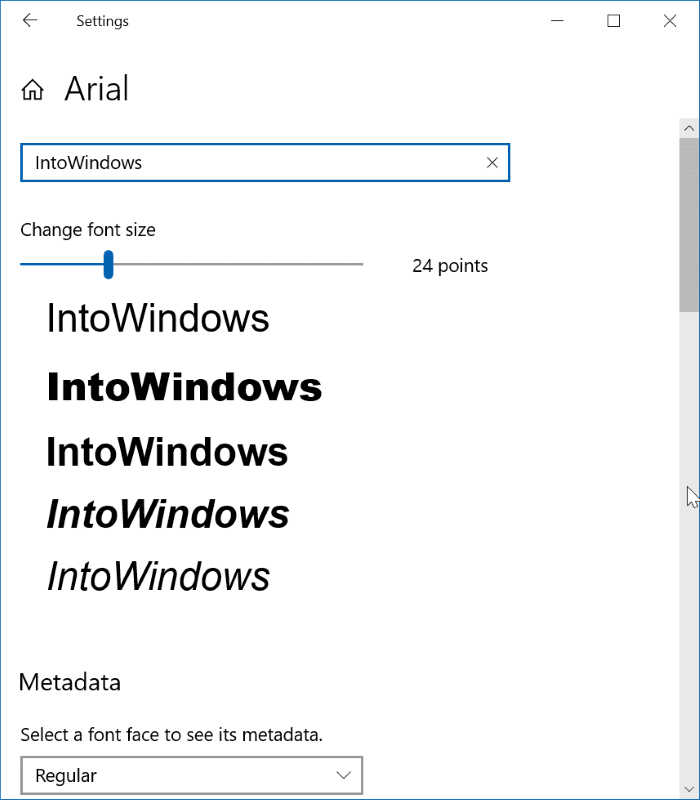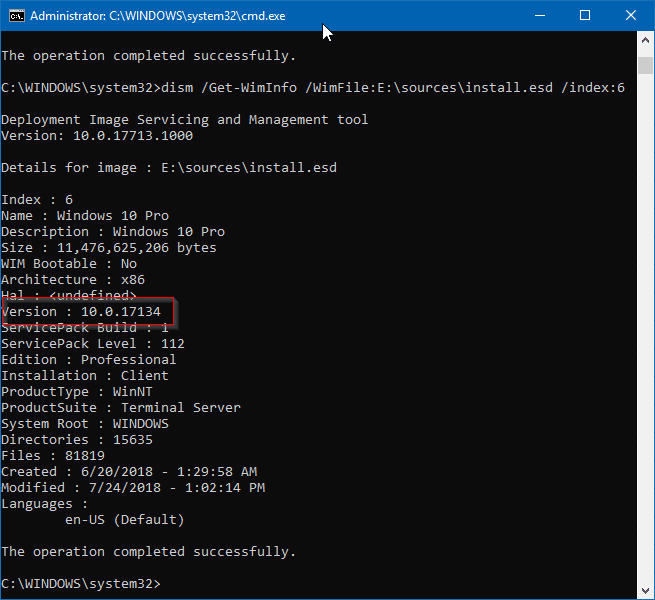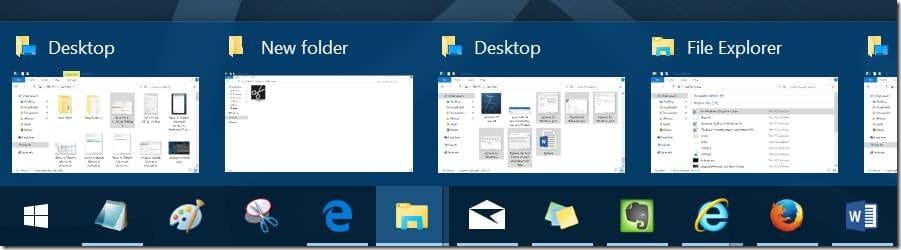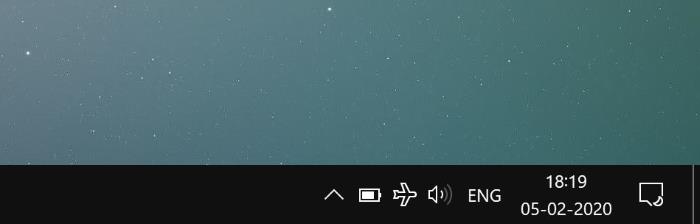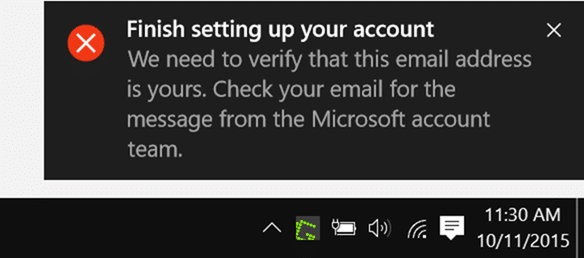UNE Lecteur de récupération Windows 10 est utile lorsque votre PC Windows 10 ne parvient pas à démarrer. Le lecteur de récupération peut être utilisé pour accéder aux options de démarrage avancées qui aident à dépanner et à résoudre divers problèmes de démarrage.
Comme son prédécesseur, Windows 10 permet également aux utilisateurs de créer facilement un lecteur USB de récupération Windows 10 amorçable et peut être préparé en moins de dix minutes sur la plupart des PC. Cependant, avant de créer un lecteur de récupération USB Windows 10, vous devez vous souvenir de quelques points.

Tout d’abord, un lecteur de récupération Windows 10 préparé sur une version 32 bits de Windows 10 ne peut pas être utilisé sur un Windows 10 64 bits et vice versa. C’est donc une bonne idée de marquer le lecteur de récupération Windows 10 à l’aide d’un marqueur pour éviter toute confusion, surtout si vous avez plusieurs PC Windows 10 32 bits et 64 bits.
Deuxièmement, vous n’avez pas besoin d’un lecteur de 16 Go ou 32 Go pour préparer le lecteur de récupération Windows 10. Un lecteur capable de contenir 512 Mo de données est suffisant. Cela dit, si vous prévoyez d’ajouter des fichiers système au lecteur de récupération (plus d’informations à ce sujet à l’étape 3 ci-dessous), utilisez une clé USB avec au moins 16 Go d’espace.
Enfin, vous devez disposer des droits d’administrateur pour préparer le lecteur de récupération Windows 10.
Préparation du lecteur de récupération USB Windows 10
Alors, voici comment créer un lecteur de récupération Windows 10
Étape 1: Connectez le lecteur USB à votre PC Windows 10 et sauvegardez toutes les données du lecteur USB dans un endroit sûr, car le lecteur sera complètement effacé au cours du processus.
Étape 2: gentil Créer un lecteur de récupération dans le menu Démarrer ou dans la zone de recherche de la barre des tâches, puis appuyez sur la touche Entrée pour ouvrir l’assistant de récupération de disque.
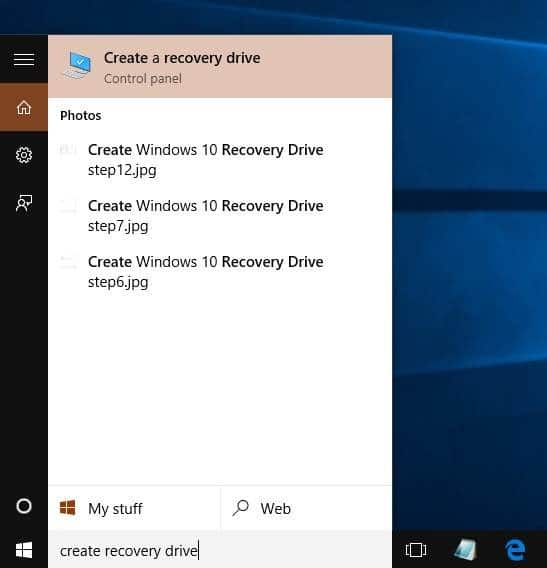
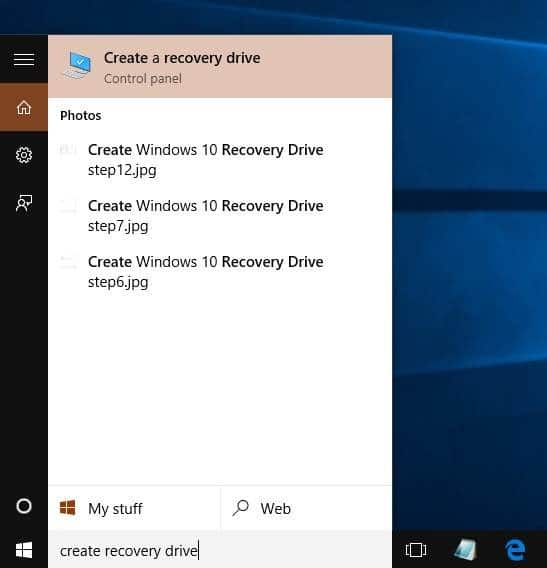
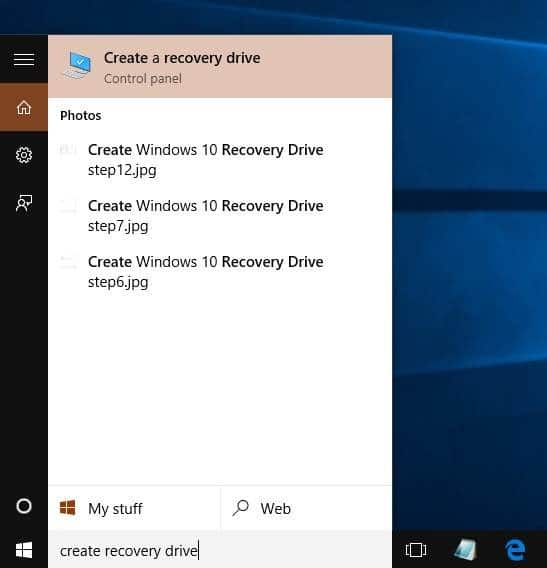
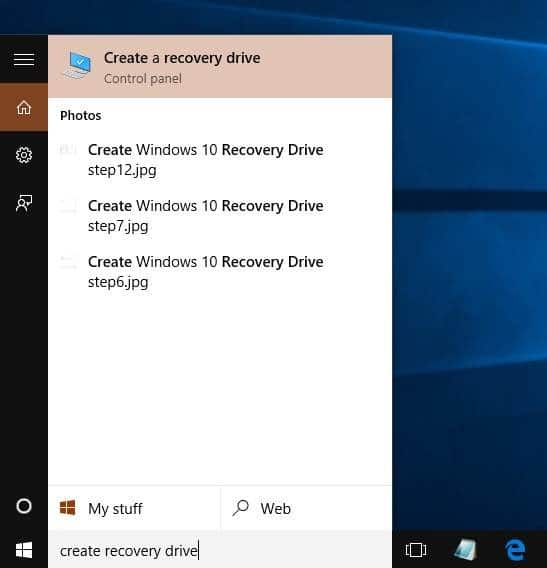
impression Oui lorsque l’invite Contrôle de compte d’utilisateur s’affiche.
REMARQUE: vous pouvez également ouvrir le Panneau de configuration, modifier Vu de pour Petites icônes (voir image ci-dessous), cliquez sur Récupérationpuis cliquez sur Créer un lecteur de récupération option dans la fenêtre résultante pour démarrer l’assistant de récupération de lecteur.
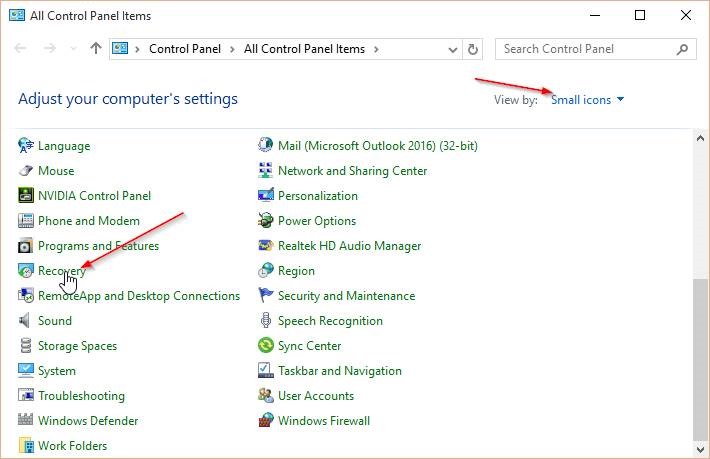
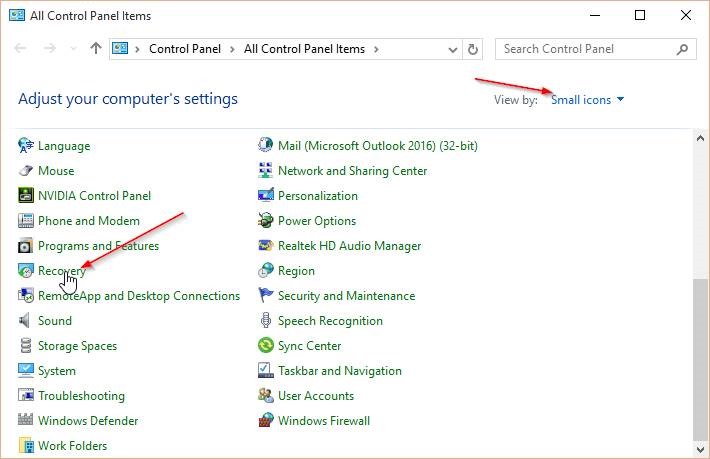
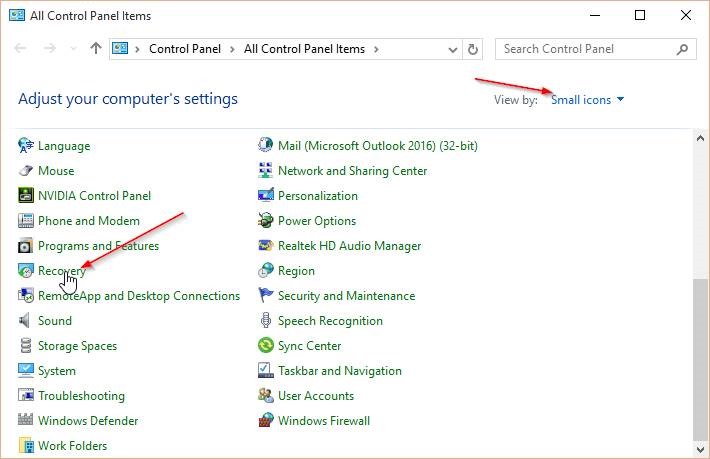
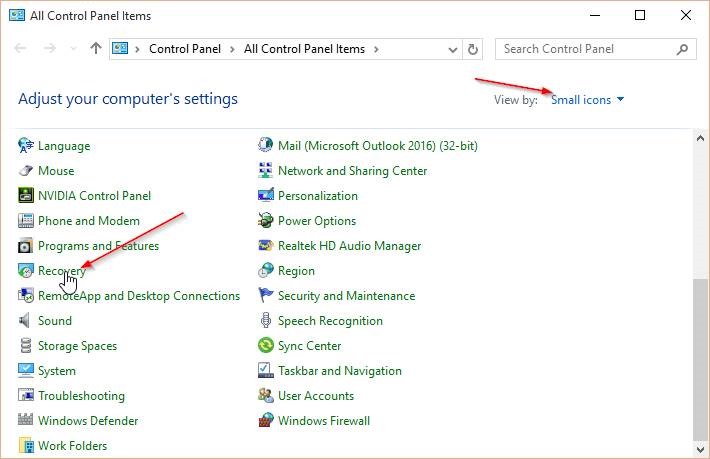
Étape 3: Sur l’écran initial de l’assistant de récupération de disque, vous verrez une option intitulée Sauvegardez vos fichiers système sur l’option de lecteur de récupération. L’option, selon Microsoft, si elle est sélectionnée lors de la préparation du lecteur de récupération Windows 10, vous permet de réinstaller le système d’exploitation Windows si et quand cela est nécessaire.
Clique le Le suivant bouton.
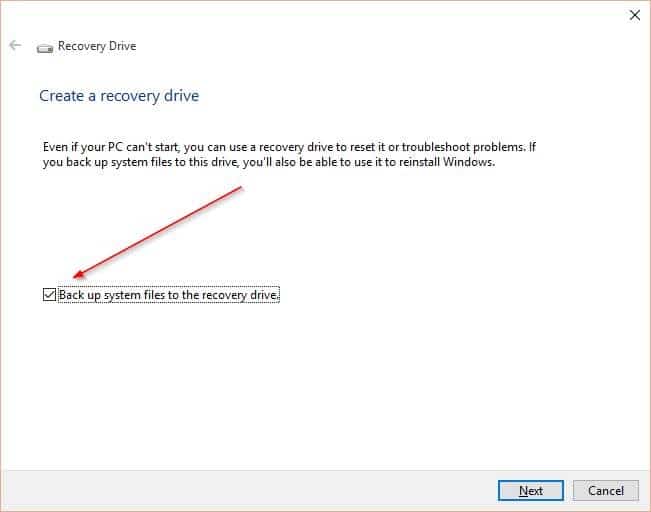
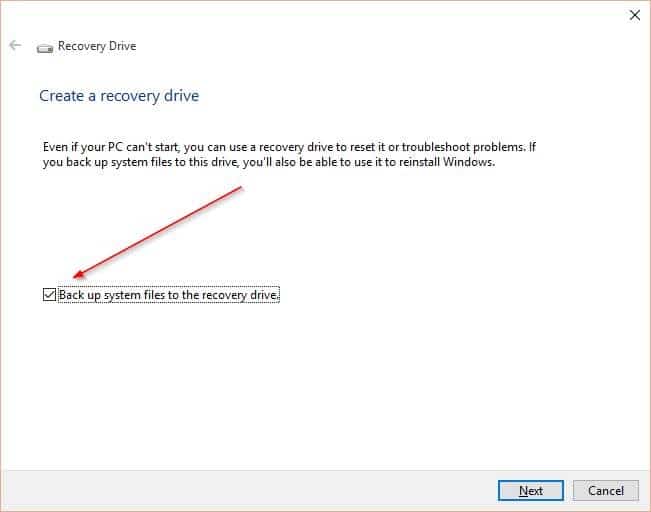
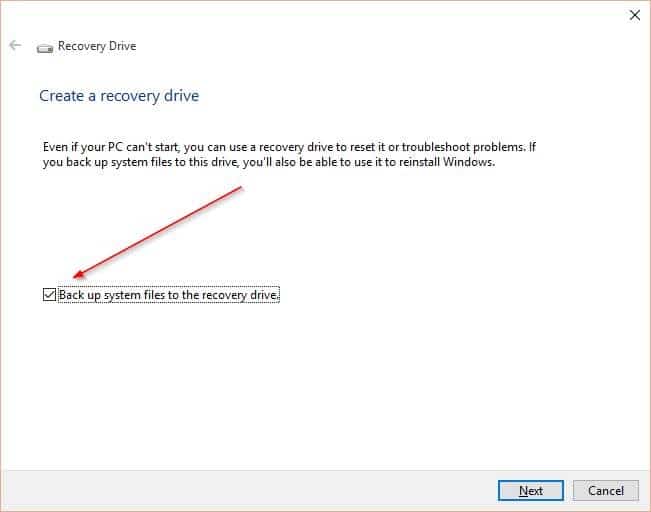
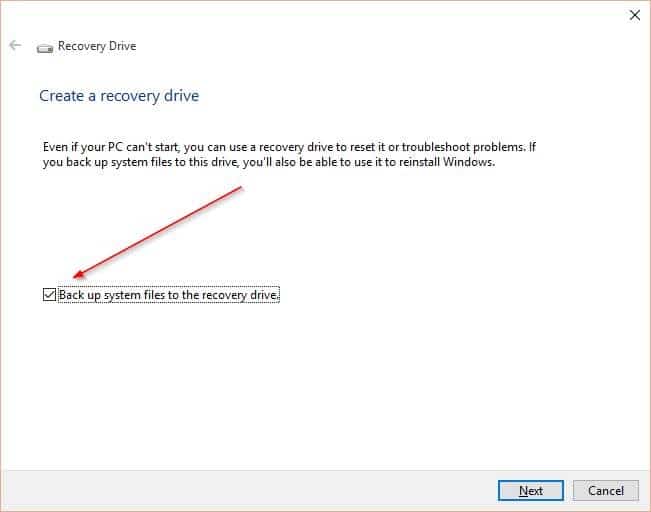
Étape 4: Pour sélectionner clé USB connectée avant de cliquer Le suivant bouton. Encore une fois, nous voulons vous rappeler que le lecteur sélectionné sera complètement effacé.
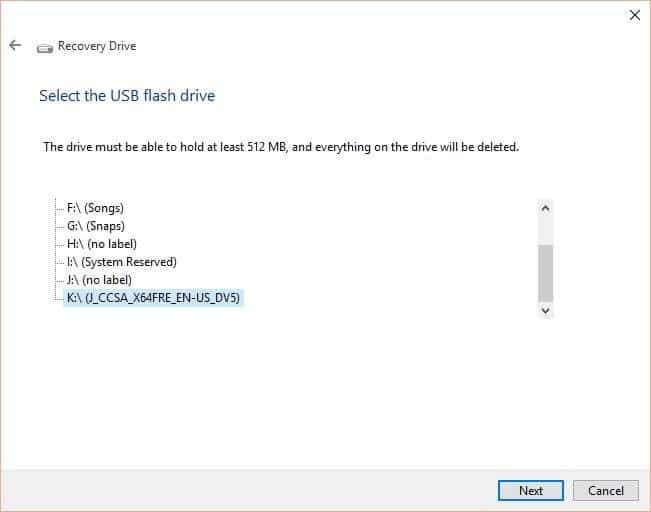
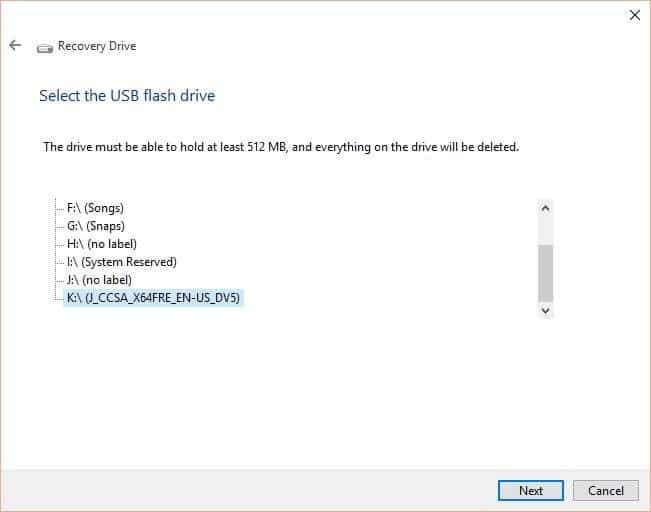
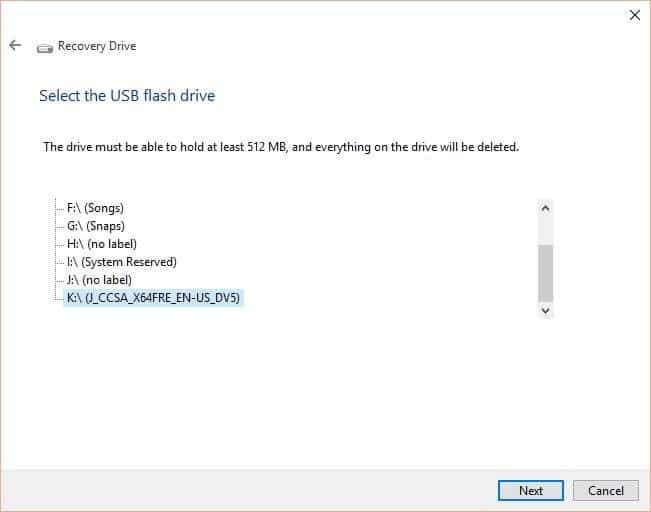
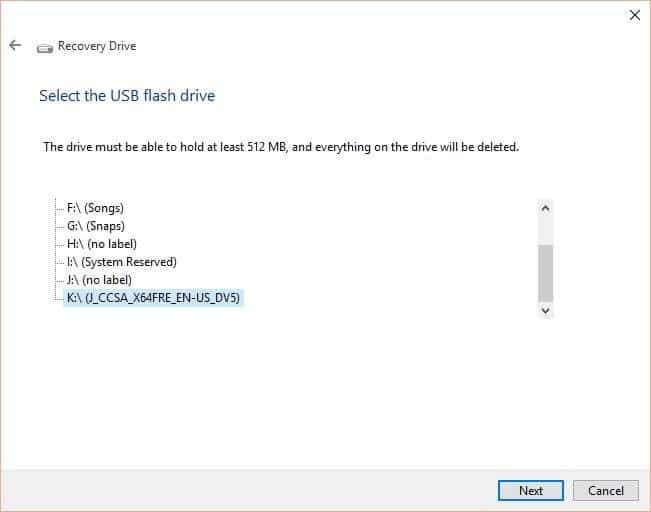
Étape 5: Lorsque l’écran de confirmation apparaît, cliquez sur Créer pour commencer à transférer les fichiers et les utilitaires nécessaires à la création du lecteur USB de récupération Windows 10 amorçable. Le lecteur devrait être prêt dans quelques minutes.
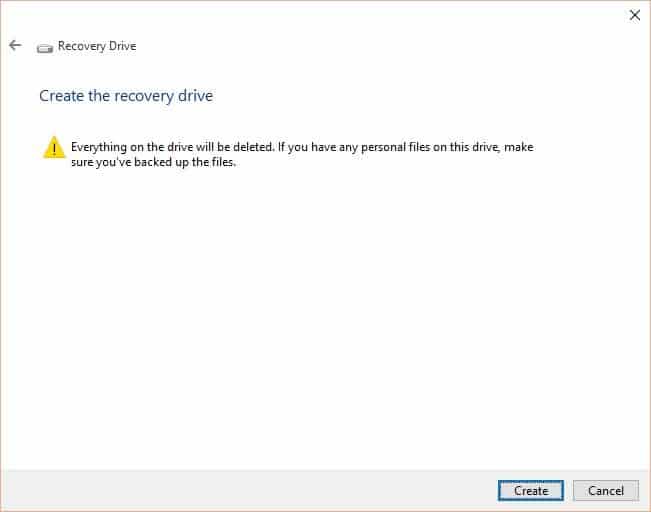
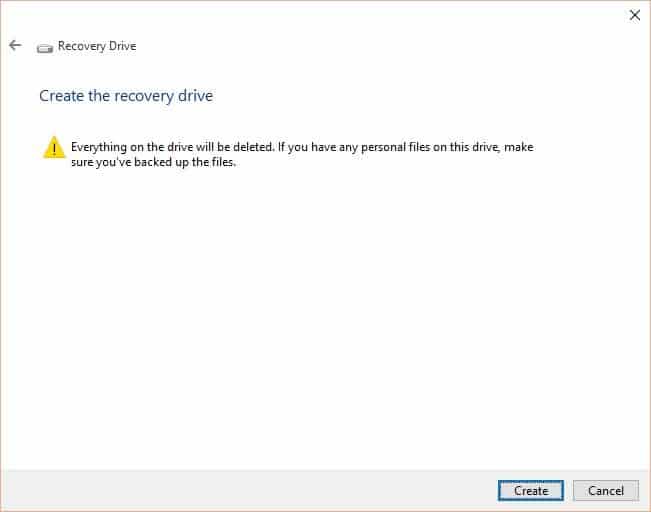
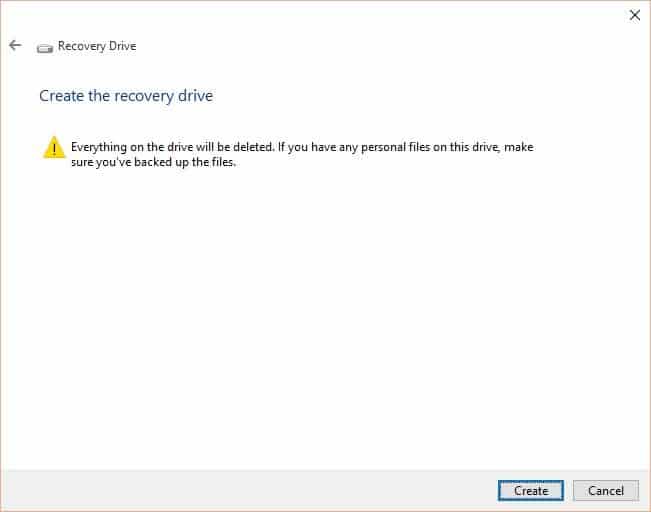
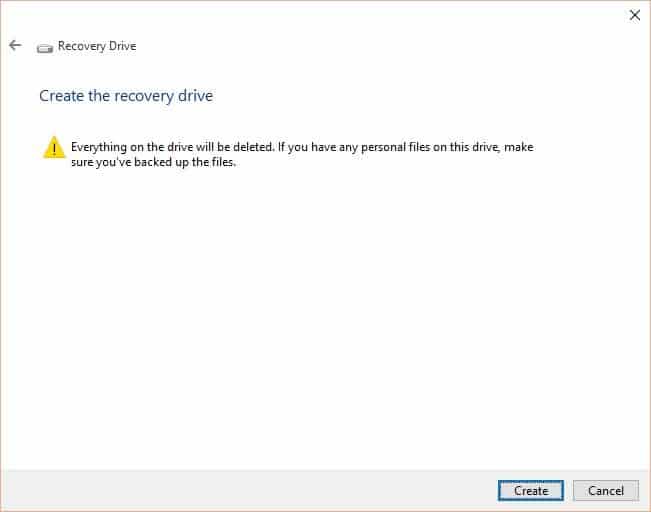
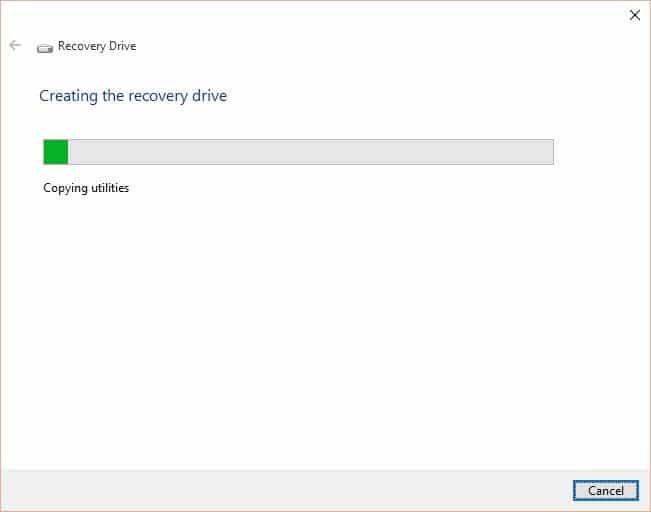
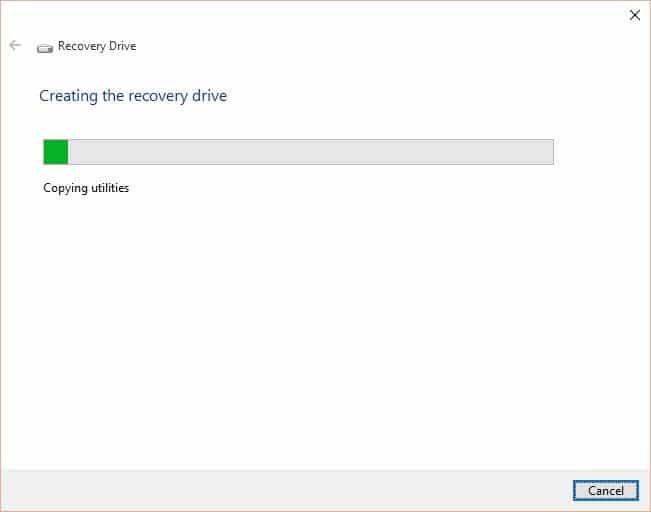
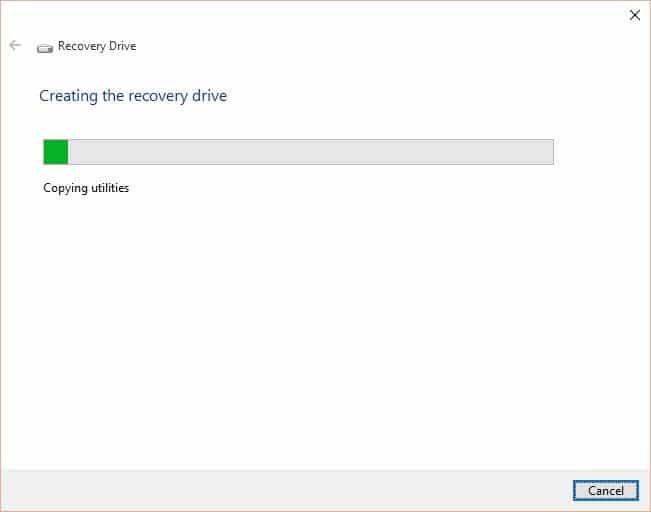
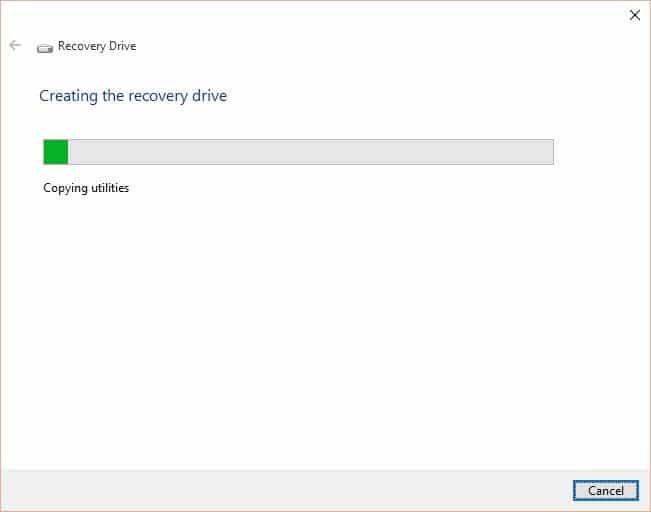
Une fois prêt, vous verrez “Le lecteur de récupération est prêt“Un message.
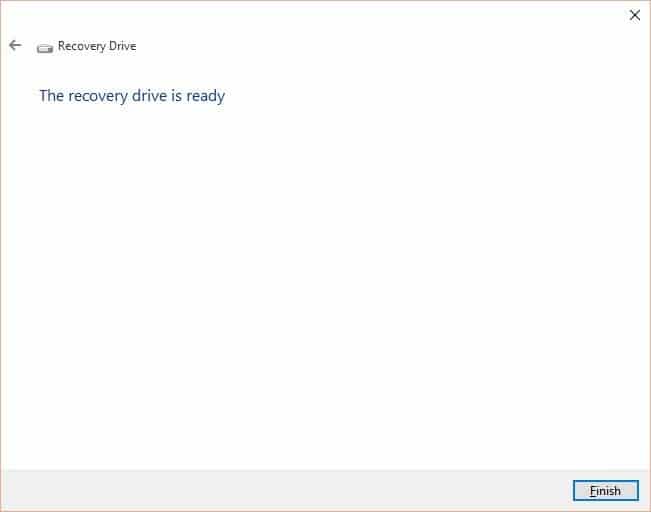
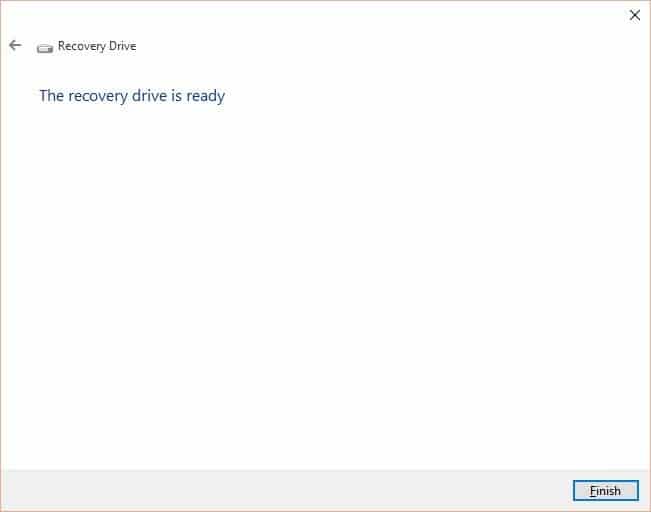
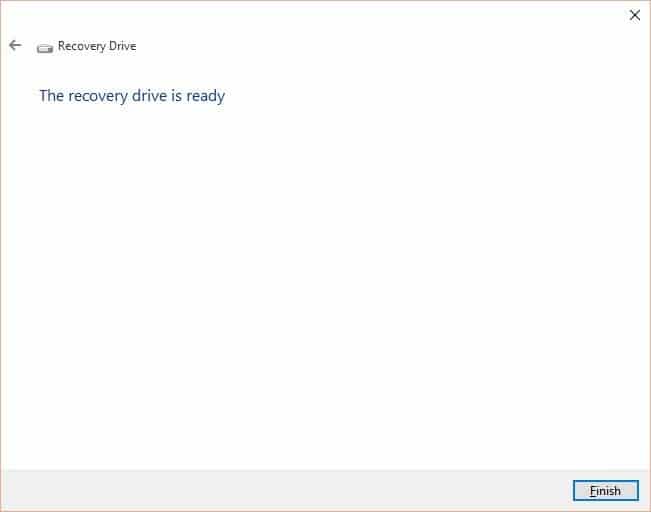
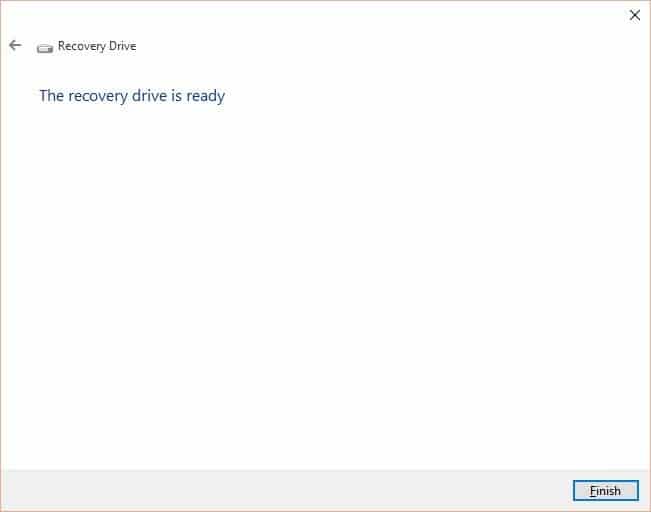
Note 1: Si, à tout moment, le message «Impossible de créer la récupération» apparaît, redémarrez votre PC une fois et assurez-vous que la clé USB n’est pas protégée en écriture. Fermez puis redémarrez l’assistant de récupération de disque.
Note 2: Pour utiliser à nouveau une clé USB de récupération Windows 10 créée précédemment en tant que clé USB standard, formatez la clé USB au lieu d’en supprimer tous les fichiers.
Vous voudrez peut-être également savoir comment créer un guide de partition de récupération Windows 10.